Sblocca Bootloader Realme C25, C25S, C25Y
Miscellanea / / October 18, 2021
In questo tutorial, ti mostreremo i passaggi per sbloccare il bootloader sul tuo Realme C25, C25S e C25Y e per ribloccarlo in seguito.
C'è una miriade di modifiche, modifiche e binari personalizzati disponibili per vari dispositivi Realme, e anche Realme C25, C25S e C25Y non sono diversi. Sebbene siano passati solo un paio di mesi dal suo lancio, stiamo già assistendo a un supporto impressionante per questo dispositivo. Ma per eseguire queste modifiche, c'è solo un requisito che deve essere soddisfatto: il tuo Realme C25, C25S e C25Y dovrebbe avere un bootloader sbloccato. In questa guida, ti aiuteremo proprio in questo. Allo stesso modo, ti mostreremo anche come ribloccare il bootloader del dispositivo, se desideri farlo in una fase successiva. Seguici.

Contenuto della pagina
- Vantaggi/Rischi con un Bootloader sbloccato
- Perché dobbiamo sbloccare il bootloader?
- Svantaggi dello sblocco del bootloader
-
Prerequisiti
- Ricarica il tuo telefono
- Hai bisogno di un PC o laptop
- Scarica i driver USB
- Scarica lo strumento di sblocco
- Abilita debug USB e sblocco OEM
- Passaggi per sbloccare Bootloader su Realme C25, C25S e C25Y (RMX3031)
- Riblocca Bootloader su Realme C25, C25S e C25Y (RMX3031)
Vantaggi/Rischi con un Bootloader sbloccato
C'è una moltitudine di vantaggi associati a un bootloader sbloccato. Per cominciare, puoi eseguire il flashing di ROM personalizzate come LineageOS, Pixel Experience, ecc. Allo stesso modo, è anche possibile installare una recovery personalizzata come TWRP. Questo a sua volta ti consentirà di eseguire il flashing di file ZIP e IMG, cancellare varie partizioni, creare e ripristinare il backup Nandroid, ecc. Allo stesso modo, puoi anche eseguire il root del tuo dispositivo tramite Magisk e ottenere l'accesso ai diritti amministrativi.
Tuttavia, queste modifiche comportano anche alcuni rischi. Ad esempio, cancellerà tutti i dati dal tuo dispositivo e potrebbe anche rendere nulla la garanzia. Inoltre, app come Google Pay, Netflix e Pokemon Go potrebbero non funzionare correttamente. L'intero processo è rischioso e potrebbe causare alcuni problemi se non eseguito correttamente. Detto questo, se sei pronto per procedere, ecco i passaggi per sbloccare il bootloader su Realme C25, C25S e C25Y (RMX3031).
Perché dobbiamo sbloccare il bootloader?
Dopo aver sbloccato il bootloader sul telefono, puoi eseguire il root del telefono. Consente all'utente di procedere e installare app limitate, app mod, installare sistemi operativi personalizzati come Lineage OS, ecc. Sul dispositivo. Tieni presente che lo sblocco del bootloader annullerà la garanzia del tuo dispositivo. Quindi, è meglio lasciare che il periodo di garanzia finisca e poi sbloccarlo.
Svantaggi dello sblocco del bootloader
Di seguito sono riportati gli svantaggi dello sblocco del bootloader che è necessario tenere a mente prima di procedere e sbloccare effettivamente il bootloader del telefono:
- Dopo aver sbloccato il bootloader, invalida la garanzia del tuo dispositivo.
- Non riceverai più gli aggiornamenti ufficiali delle OTA.
- Puoi murare il tuo dispositivo se non segui attentamente i passaggi.
Prerequisiti
Avvertimento
GetDroidTips non sarà responsabile per alcun tipo di problema o errore che potresti riscontrare durante o dopo aver seguito questa guida. Assicurati di eseguire un backup completo dei dati del dispositivo e fallo a tuo rischio.
Ora, prima di andare avanti e sbloccare il bootloader di Realme C25, C25S e C25Y, facciamo un elenco di prerequisiti necessari per sbloccarlo:
Ricarica il tuo telefono
Devi assicurarti che il tuo Realme C25, C25S e C25Y (RMX3031) sia carico a circa il 60% prima di utilizzarlo per sbloccare il bootloader per evitare problemi di ciclo di avvio durante il processo di sblocco.
Hai bisogno di un PC o laptop
Eseguiremmo determinati comandi ADB e Fastboot che possono essere eseguiti tramite PC o laptop. Quindi, avremmo bisogno di un computer per sbloccare il bootloader.
Annunci
Scarica i driver USB
Per far riconoscere il tuo Realme C25, C25S e C25Y dal tuo PC, devi avere i driver USB appropriati appropriati per il tuo telefono installati sul tuo computer. E per questo, puoi seguire il link qui sotto per scaricare i driver USB Realme corretti sul tuo PC.
- Driver USB Realme
Scarica lo strumento di sblocco
Unlocker Tool viene utilizzato per sbloccare il bootloader di qualsiasi dispositivo Realme dopo aver ottenuto l'autorizzazione dal sito Web ufficiale di Realme. Puoi scaricare l'ultimo strumento di sblocco facendo clic sul collegamento sottostante:
- Scarica lo strumento di sblocco
Abilita debug USB e sblocco OEM
Annunci
Per sbloccare il bootloader, prima devi abilitare il debug USB e lo sblocco OEM per interagire con il tuo PC o laptop.
- Sul telefono, apri l'app Impostazioni
- Cerca il menu Informazioni sul telefono e toccalo
- Potresti vedere il numero di build del dispositivo o i dettagli della versione del software, toccalo più volte fino a quando la conferma delle opzioni sviluppatore abilitate non lampeggia sullo schermo.
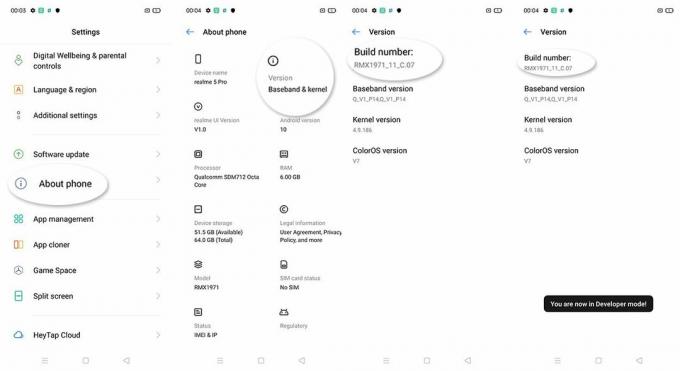
Ora che le opzioni sviluppatore sono abilitate su Realme C25, C25S e C25Y, questo apparirà all'interno delle impostazioni. Puoi abilitare il debug USB accedendo alle opzioni sviluppatore. I passaggi per farlo sono:
- Se hai abilitato l'opzione sviluppatore, ora torna indietro e tocca di nuovo le impostazioni
- Apri il menu Impostazioni aggiuntive – Opzione sviluppatore
- Abilita il debug USB e lo sblocco OEM
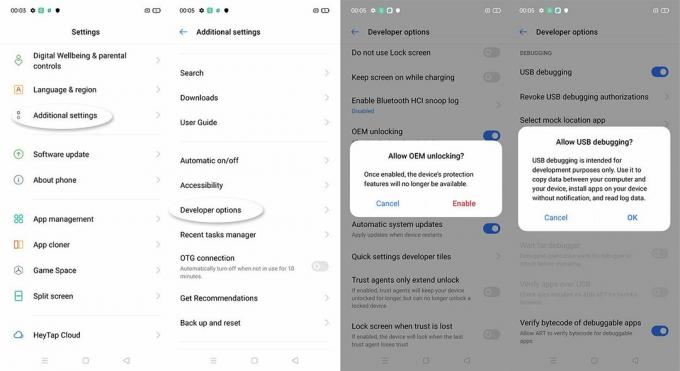
Passaggi per sbloccare Bootloader su Realme C25, C25S e C25Y (RMX3031)
- Avvia l'app In-Depth sul tuo dispositivo Realme. Richiedi il test di approfondimento.

- Al termine, apri nuovamente il test approfondito e tocca "Stato verifica query" nell'angolo in alto.

- Poi clicca su “Avvia il test approfondito”. Il tuo dispositivo verrà quindi avviato in modalità Bootloader/Fastboot.

- Collega il tuo dispositivo al PC tramite cavo USB e vai alla cartella degli strumenti della piattaforma.
- All'interno di quella cartella, digita cmd nella barra degli indirizzi e premi Invio. Questo avvierà il prompt dei comandi.
- Inserisci il codice seguente nella finestra CMD:
sblocco lampeggiante fastboot - Ora riceverai un messaggio sul tuo dispositivo, tocca Sì. Con questo, verrà avviato il processo di cancellazione dei dati e verrà sbloccato anche il bootloader su Realme C25, C25S e C25Y. Il primo avvio potrebbe richiedere del tempo, è del tutto normale. Inoltre, dovrai anche configurare il tuo dispositivo da zero.
Riblocca Bootloader su Realme C25, C25S e C25Y (RMX3031)
Se desideri ribloccare il bootloader del dispositivo e tornare allo stock, le istruzioni di seguito ti aiuteranno. Ma prima di ciò, ci sono alcuni punti piuttosto importanti che vale la pena discutere. assicurati che sul tuo dispositivo non sia installato alcun binario personalizzato. Con ciò intendiamo che non dovrebbe essere rootato, né dovrebbe avere installato TWRP.
Ancora più importante, dovrebbe essere in esecuzione il firmware di serie e non una ROM personalizzata. Quindi, se selezioni tutti questi requisiti, procedi con i passaggi seguenti per ribloccare il bootloader sul tuo dispositivo Realme C25, C25S e C25Y.
Riblocca Bootloader su qualsiasi dispositivo Realme
Quindi, ce l'hai da parte mia in questo articolo. Spero che questa guida ti aiuti con lo sblocco del tuo Realme C25, C25S e C25Y in modo semplice e sicuro e ufficiale. Fateci sapere nei commenti se questa guida è stata utile e commentate anche in basso se avete riscontrato problemi con uno dei passaggi sopra menzionati. Al prossimo post…Ciao!



